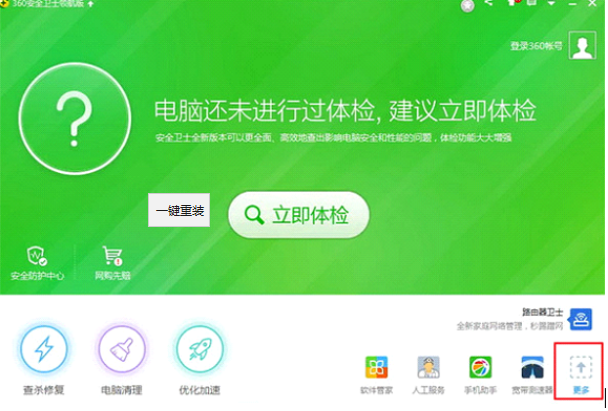现在的台式机和笔记本电脑基本淘汰了光驱的功能了,特别是笔记本电脑追求超薄的设计,那么如果电脑出现系统故障如何重装电脑呢?还能正常使用的可以使用一键重装系统,大家一起来看看具体的操作教程吧。
1、下载下载火(xiazaihuo.com)一键重装软件,打开软件后选择我们要安装的系统。

2、然后就是等待下载系统镜像的环节了。

3、开始安装之前会点电脑部署环境,部署环境完成后我们直接重启电脑。
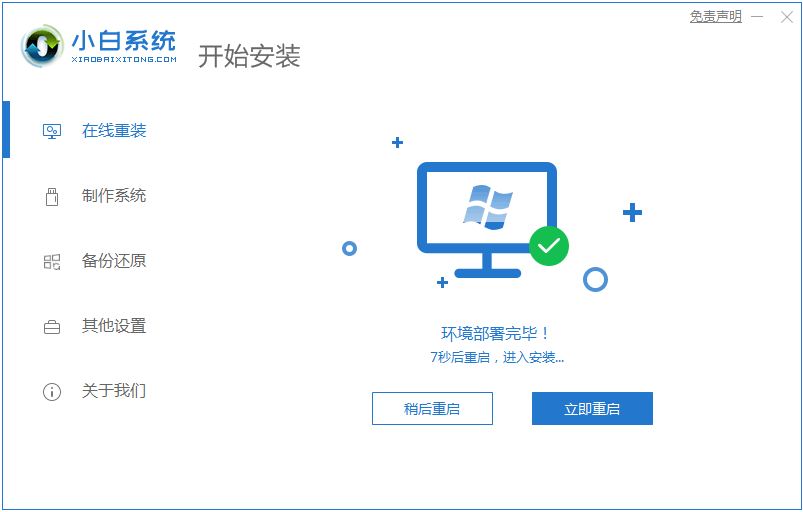
4、重启电脑系统后选择第二个xiaobai pe-msdn online install mode进入 Windows PE系统。
小白一键重装系统可靠吗的详细介绍
小白系统怎么样呢?在重装系统这些软件中,操作方法最为简单,功能最为强大的就是小白一键重装系统了.近来有很多小伙伴询问小编小白一键重装系统可靠吗?下面小编来跟大家详细介绍一下.

5、进入PE系统后会自动部署安装 Windows 系统只需要耐心等待即可。

6、等待安装完成我们点击立即重启。

7、最后就进入到新系统桌面就代表安装成功啦。

以上就是笔记本电脑win10重装系统步骤教程啦,希望能帮助到大家。
以上就是电脑技术教程《笔记本电脑win10重装系统步骤教程》的全部内容,由下载火资源网整理发布,关注我们每日分享Win12、win11、win10、win7、Win XP等系统使用技巧!windows10怎么重装系统的图文教程
Windows 10技术预览版发布以后,引起了世界各界的广泛关注.现在已经过去多年,已经开始正式版了,所以今天小编来跟大家说说windows10怎么重装系统,一起来学习一下吧.